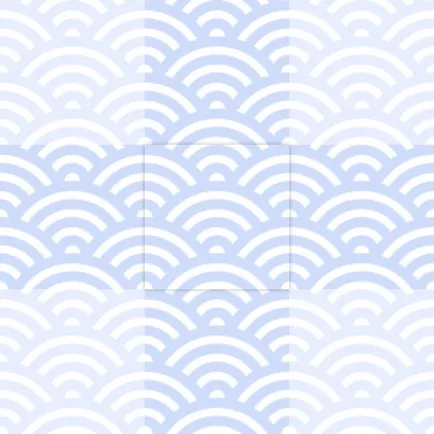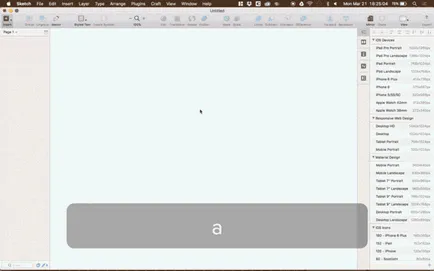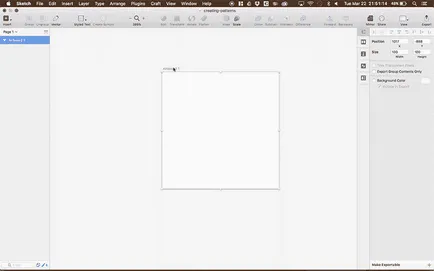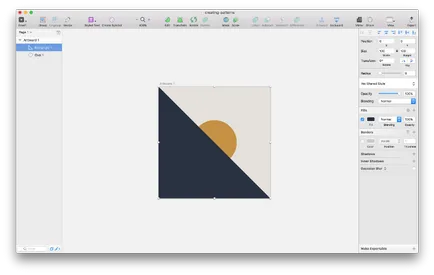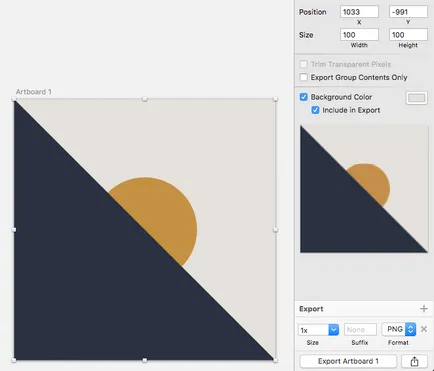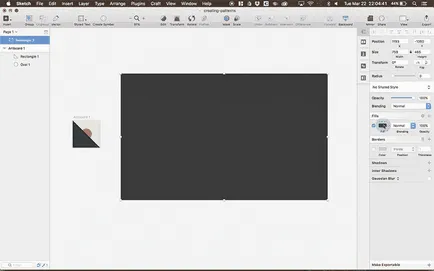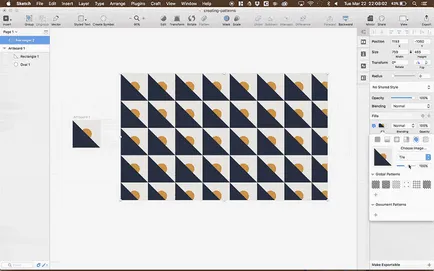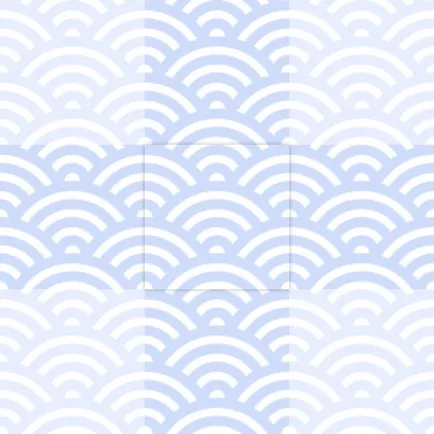Salvarea spațiu pe disc și nici o durere de cap.
In acest tutorial vom trece prin elementele de bază de a crea geometrice sau repetarea texturi. Schița face față cu ușurință crearea de forme țiglă, modele geometrice, se poate crea fără sudură turnare orice fel de cifre - fie că este vorba într-un cerc sau pătrat, sau un poligon neregulat.
Partea întâi: crearea de modele de bază
În primul rând, vom crea o structură de bază care nu se suprapun, pentru a înțelege principiul general de construcție. Schița deschis și de a crea dimensiunea artbord de 100 × 100 pixeli. Puteți face acest lucru prin apăsarea A pe tastatură, și țineți apăsată tasta Shift, faceți clic și trageți pe artborde.
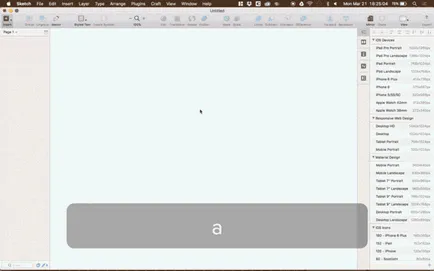
Hold Shift, creați artbord în proporție de 1: 1, aceasta va conține un model artbord fragment repetă textura viitoare. Artbord nu ar trebui să fie doar această dimensiune sau în mod necesar să aibă o formă pătrată, dar, în scopul de a simplifica procesul de acest tutorial, vom lipi la o astfel de dimensiune și formă. Pentru primul model va crea ceva de genul asta ... Numărul de model 01 Nimic nu se suprapune reciproc, toate elementele figurii ședinței în piața nou creată. Adăugați o culoare de fundal. Pentru a face acest lucru, selectați artbord, și veți vedea opțiunea de a adăuga culoarea de fundal în bara laterală dreapta. Asigurați-vă că această opțiune este activată, selectați o culoare (am selectat # E6E1DD). Asigurați-vă că pentru a vă asigura că comutatorul «include în export» a fost, de asemenea, activat. Fără acest lucru, atunci când încercați să creați o textură pe care tocmai l-ați creat va fi nici un fundal.
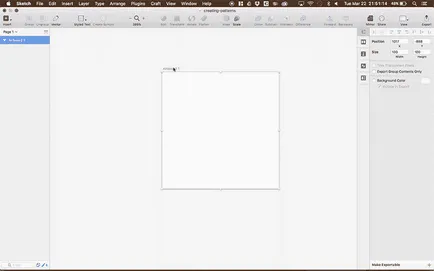
Puteți salva culoarea pentru viitor, în panoul de selectare. După adăugarea o culoare de fundal, puteți adăuga forme, care va consta din desen de model. Primul obiect este un cerc de 40 x 40 pixeli în artborda mijloc. I-am cerut lui cerc de culoare # C59144.
un obiect selectat cu privire la artborda pot fi aliniate folosind instrumentele de aliniere.
În urma etapei I se va adăuga un triunghi. Cel mai simplu mod de a crea un prim pătrat de 100 × 100 pixeli, dublu click pe figură, selectați colțul din dreapta sus și apăsați Delete de pe tastatură. Am pictat în triunghi # 2A3141.
Triangle Acum, că aveți deja un model de bază, puteți exporta ceva care vă permite să utilizați o textură în desene. artbord Evidențiați care conține modelul, și conform schiței, veți vedea opțiunea «face exportabil» în partea de jos a panoului din dreapta. Faceți clic pe ea pentru a intra în opțiunile de export. Vom păstra acest model în format PNG 1x, numit ca un fel de «pattern01 .png». Sau poți suna diferit. Salvați fișierul într-un loc ușor accesibil. Pentru acest tutorial am păstrat în «Modele» dosar de pe desktop.
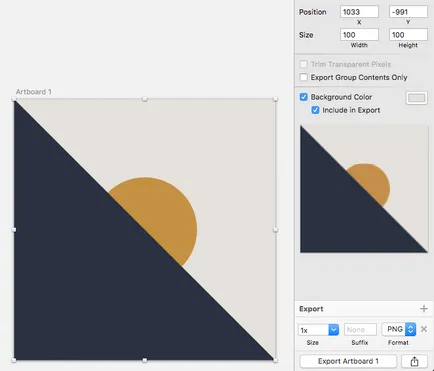
Puteți exporta în diverse dimensiuni (1x, 2x, 3x, și așa mai departe. D.). În cele din urmă, puteți utiliza modelul generat. Desenați un cerc sau un dreptunghi (sau altă formă) într-un fișier schiță. In loc de a specifica o culoare de umplere vom umple cu această imagine figura. Pentru a face acest lucru, faceți clic pe culoarea de umplere în opțiunile și localizați pictograma care seamănă cu pictograma aplicației fotografie pentru iPhone (sau care arată ca o floare pentru utilizatorii Android și 15 pentru Windows). Faceți clic pe ea, selectați «Choose Image» opțiune, selectați fișierul pe care tocmai modelul creat. Odată selectat un fișier, obiectul ar trebui să izbucni în textura corespunzătoare.
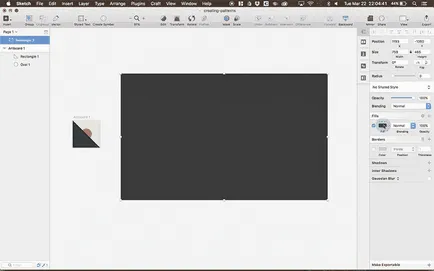
Magia de aici este deja posibil să se joace cu dimensiunea de textura, puteți face mai mult sau mai puțin; Cu toate acestea, în cazul în care aveți nevoie pentru a crește foarte mult dimensiunea sa, modelul poate arata ca un mozaic, pixelii individuali pot fi eliberate. Dar acest lucru poate fi evitat prin exportul modelul din nou, dar într-un 2x sau 3x.
Este mult mai ușor decât crearea de noi modele din nou și din nou.
Partea a doua: crearea de modele care se suprapun
Acum, să presupunem că doriți să creați textura, elemente de care se suprapun, ka exemplu KPA de mai jos. Pentru a face acest lucru, un pic de matematică și experimentare. Desigur, experiența va fi mai ușor pentru a crea o textură similară. număr model 02 Pentru a crea un model, ai nevoie de un pic de matematica. Deoarece, în acest caz, nu există nici un fix de pornire sau de margine, selectați secțiunea care va crea și duplicat. Pentru a repeta modelul perfect artborda partea stângă a modelului de a fi o continuare a dreptului, iar partea de sus ar trebui să fie aceeași ca și în partea de jos. Pentru a simplifica această sarcină, sunt în căutarea pentru elementul de suprapunere și poziționați-l astfel încât axa centrală este pe marginea artborda. Apoi am plecat pentru a vă asigura că obiectul este pe marginea din stânga are aceeași înălțime de la Y, și că obiectul pe marginea din dreapta.
Puteți verifica cu ușurință poziționarea corectă prin copierea artbord și plasarea acestuia, fie una lângă alta sau peste / sub primul artbordom.
Modelul este duplicat cu mâna pentru a verifica alinierea Evident, puteți crea un modele mult mai complicat, este doar un exemplu de cum să înceapă procesul.